在上一章中,我们已经能够通过spring boot来使用Elasticsearch,但是由于我们习惯性的将数据写入mysql,所以为了解决这个问题,Elasticsearch为我们提供了一个插件logstash来同步我们的数据库。本文所有的安装环境和使用环境都是在windows系统下进行的。
一、logstash的安装
首先在官网上下载logstash:
logstash下载地址:https://www.elastic.co/downloads/logstash
需要注意的是logstash的版本必须是和你的Elasticsearch版本要一致,比如我使用的Elasticsearch是5.6.8,那么下载的就是logstash 5.6.8版本。
其次如果使用logstash来同步数据库,推荐使用Elasticsearch 5.X的版本,因为Elasticsearch 2.X的版本需要我们集成logstash-jdbc-input才能同步数据库。下载后直接解压就能使用,解压后的文件如图所示。
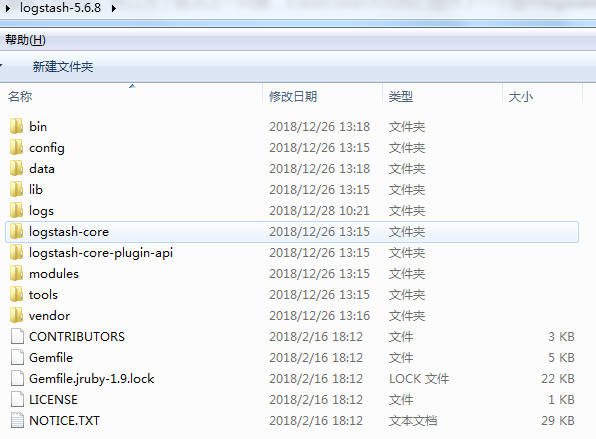
二、logstash的配置
在安装完logstash后,我们就可以开始配置我们的数据库信息了:
第一步:在logstash-5.6.8文件下创建一个空文件夹,文件夹名字可以随意取,这个文件夹主要用来放mysql的相关配置文件,我这里创建了一个mysql文件夹:
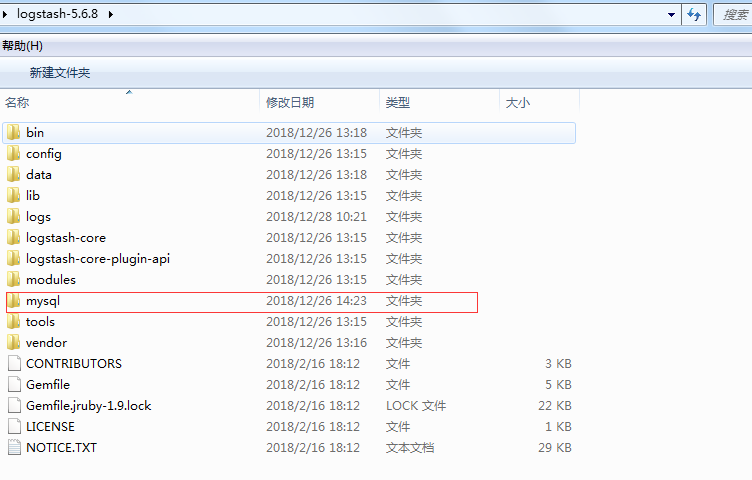
第二步:在创建的新文件夹中(mysql文件夹)中放入驱动包:mysql-connector-java.jar
这个mysq的驱动包应该都很熟悉,可以在mavn项目的.m2仓库中拿到,也可以到mavn的官网下载。
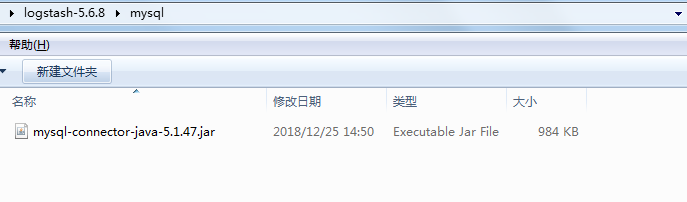
第三步:在创建的新文件夹中(mysql文件夹)中创建一个sql文件
从这里开始,就是logstash同步数据库的核心操作了,在这里创建的sql文件主要内容是:mysql需要同步到Elasticsearch的具体数据的查询方式,如果是全量同步,只需要要select * from [table]即可。
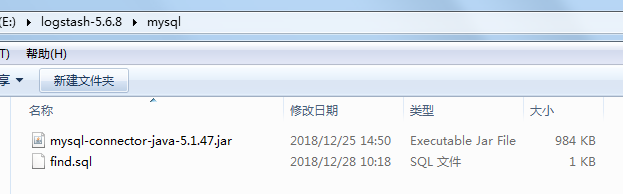
sql中的内容为:
SELECT * FROM zoo
第四步:logstash链接数据库和Elasticsearch的conf文件
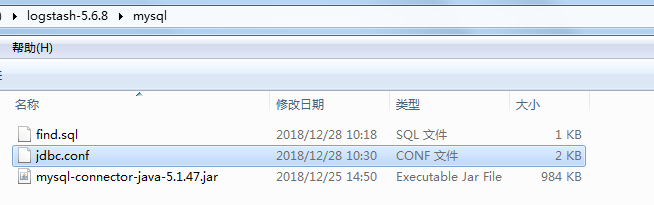
文件的内容为:
input {
stdin {
}
jdbc {
# mysql 数据库链接,center为数据库名
jdbc_connection_string => "jdbc:mysql://localhost:3306/center"
# 用户名和密码
jdbc_user => "root"
jdbc_password => "root"
# 驱动
jdbc_driver_library => "E:\logstash-5.6.8\mysqletc\mysql-connector-java-5.1.47.jar"
# 驱动类名
jdbc_driver_class => "com.mysql.jdbc.Driver"
jdbc_paging_enabled => "true"
jdbc_page_size => "50000"
# 执行的sql 就是上一步创建的sql文件的绝对路径+文件名字
statement_filepath => "E:\logstash-5.6.8\mysqletc\find.sql"
# 设置监听间隔 各字段含义(由左至右)分、时、天、月、年,全部为*默认含义为每分钟都更新
schedule => "* * * * *"
# 索引类型
type => "center"
}
}
filter {
json {
source => "message"
remove_field => ["message"]
}
}
output {
elasticsearch {
# ES的IP地址及端口
hosts => ["localhost:9200"]
# 索引名称
index => "article"
# 自增ID id必须是待查询的数据表的序列字段
document_id => "%{id}"
}
stdout {
# JSON格式输出
codec => json_lines
}
}完成了上面的步骤,logstash的配置也就完成了。
三、启动logstash开始同步数据库
首先我们在数据库中添加一张zoo表,并添加几条数据:
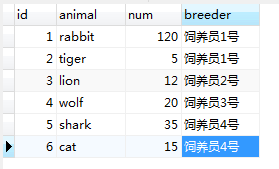
在完成了一系列的操作后,我们终于可以开始进行同步数据库了:
第一步:运行elasticsearch.bat文件,打开elasticsearch,运行成功可以看到:
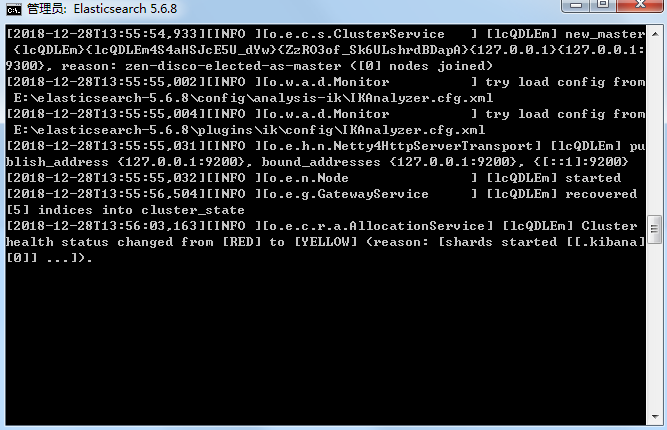
第二步:打开一个新的终端窗口,进入到E:\logstash-5.6.8\bin目录下
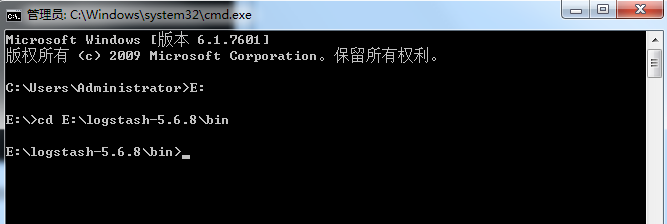
第三步:运行logstash -f ../mysql/jdbc.conf,其中logstash -f 表示运行指令, ../mysql/jdbc.conf表示我们配置的jdbc.conf文件路径,成功启动后,可以在终端中看见运行的sql和同步的数据
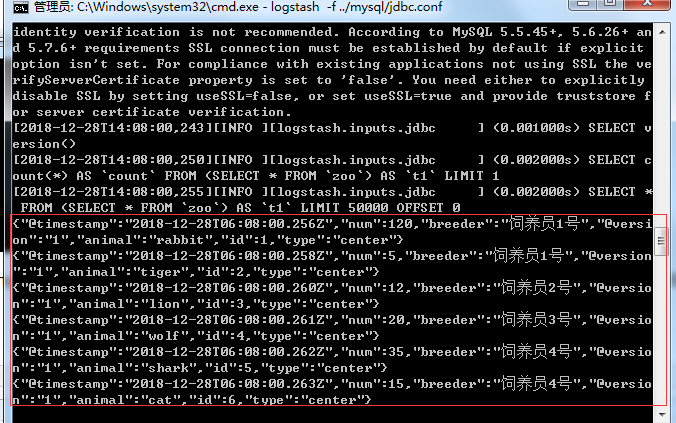
四、测试是否成功
在同步完成后,我们可以通过查看Elasticsearch的库来测试数据是否同步成功,但是在Elasticsearch 5.X开始不支持head插件,官方推荐使用的是kibana,但是我还是比较习惯使用head(主要是简洁),所以这里推荐一个Elasticsearch 5.x 安装head的博客:https://blog.csdn.net/qq_28988969/article/details/78856599
安装成功后,查看head概述可以看见我们刚才创建的索引库:
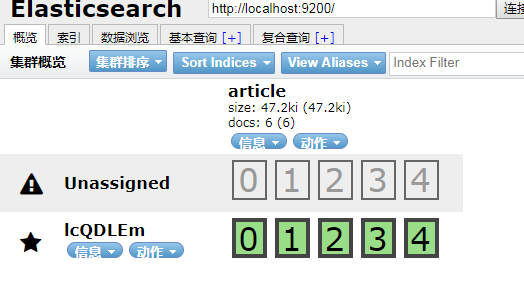
在基本查询中,可以看见我们同步的数据
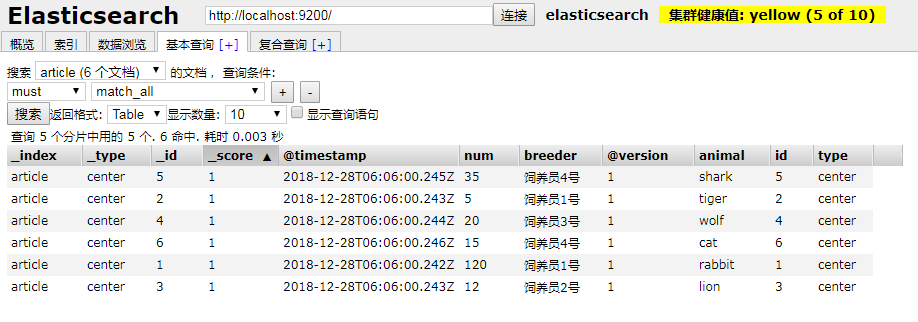
其中:timestamp和version是elastisearch自己添加的字段
来源:oschina
链接:https://my.oschina.net/u/4363976/blog/3696056